Als je een muziekliefhebber bent en je hebt een goede verzameling van alle genres waar je van houdt. Maar het bewaren van grote bestanden op uw harde schijf is een beetje rommelig om te beheren, aangezien u zou zoeken naar een hulpmiddel om audio in te korten bestanden op uw opslag. Er zijn voldoende online audio trimmers vandaag beschikbaar, maar het beste halen is voor veel mensen nog onbekend. Als je je favoriete muziek in korte bestanden gaat inkorten, wil je misschien geen concessies doen aan de kwaliteit waar je van hield in die muziek. Om dit voor elkaar te krijgen, moet je zoeken naar de beste online audiotrimmers dat zou niet alleen de onaangename delen van je muziek afsnijden, maar ook de kwaliteit behouden zoals het was. In dit artikel leer je:
- Deel 1: 8 gratis online trimmers om audio te trimmen
- Deel 2: Probeer geavanceerde audiobewerking met Wondershare Filmora
Deel 1:8 gratis online trimmers om audio te trimmen:
Nu je helemaal klaar bent om de beste audiosnijder online te krijgen, zijn hier de top 8 audiotrimmers die je kunt gebruiken en de klus kunt klaren. Deze tools zijn absoluut gratis te gebruiken en je kunt ook hun andere functionaliteit gebruiken zonder ook maar een cent aan iemand te betalen. Laten we eens kijken in één oogopslag:
- 1. Media.io-audiosnijder
- 2. Clideo-audiosnijder
- 3. Online audio- en mp3-snijder
- 4. MP3 knippen
- 5. Kapwing audiotrimmer
- 6. Bear Audio-tool
- 7. AConvert Audio Tool
- 8. Audio wijzigen
1. Media.io-audiosnijder
Media.io is een eenvoudige maar krachtige online audiotrimmer. Het is compatibel met alle pc-browsers en kan elk audioformaat bijsnijden. Media.io ondersteunt MP3, M4A, M4R, FLAC, OGG, enz. Interessant is dat je video's of YouTube-links kunt laden voordat je deze bijsnijdt en converteert naar audio. Naast splitsen, bijsnijden en knippen, laat Media.io gebruikers ook fade-effecten toevoegen, waardoor het uitstekend geschikt is voor het maken van beltonen. Nadat je audio hebt bijgesneden en bewerkt, kun je deze downloaden naar lokale opslag of cloudservice.
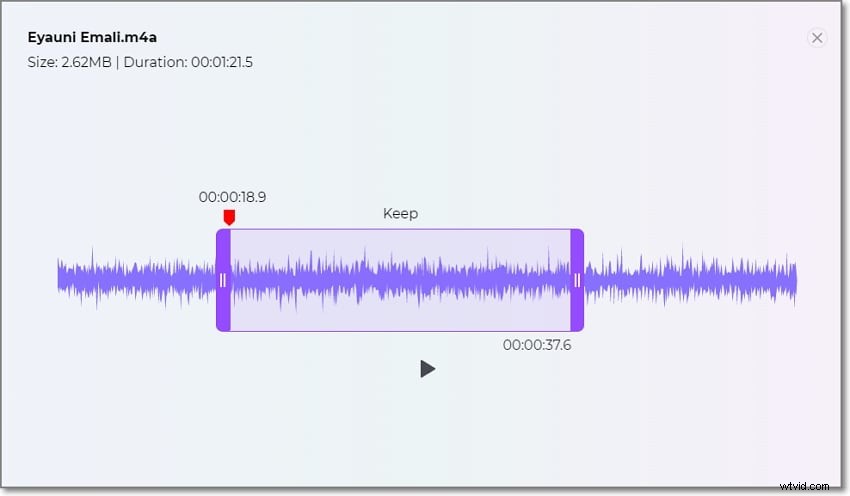
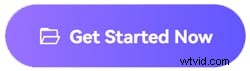
2. Clideo-audiosnijder
Clideo is een geweldige keuze om audio online bij te snijden, het beste van deze tool is de soepele interface en je kunt meerdere bestanden tegelijk kiezen om te bewerken. Deze tool is tot op zekere hoogte veilig en gratis met alle ondersteunde bestandsindelingen, zoals MP3, WMA, OGG, WAV, enz. De beste manier om deze online trimmer te gebruiken, is door audio te selecteren op uw pc, Mac, Android en iPhone ( ja, het ondersteunt alle besturingssystemen) hetzij vanuit de opslag of de Google-drive en selecteer de punten waar u wilt beginnen en eindigen. U kunt het audioformaat dienovereenkomstig wijzigen, daarna kunt u het bestand verwerken en terug downloaden naar uw harde schijf of cloudopslag.
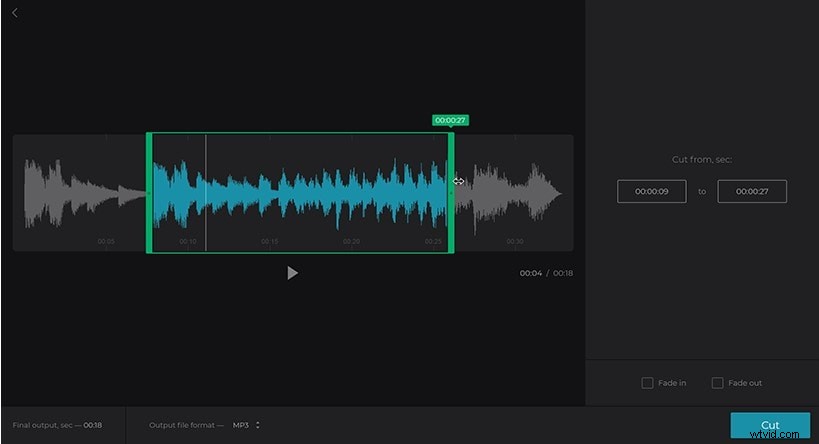
3. Online audio- en mp3-snijder
Dit is een gratis online tool waarmee je audiobestanden online kunt trimmen zonder ingewikkelde software te installeren. U hoeft alleen de mp3 of het audiobestand uit uw opslag te kiezen en de audio start vanzelf als de browser wordt ondersteund. Sleep de punten naar de punten die u wilt audio bijsnijden en druk vervolgens op de bijsnijdknop, nu kunt u uw bijgesneden audiobestand downloaden. Deze tool is gratis en ondersteunt bestandsindelingen zoals mp3, m4a, wav, aac, WMA, AMR, ogg, FLAC, m4r, AIFF, 3gpp, ape en opus.
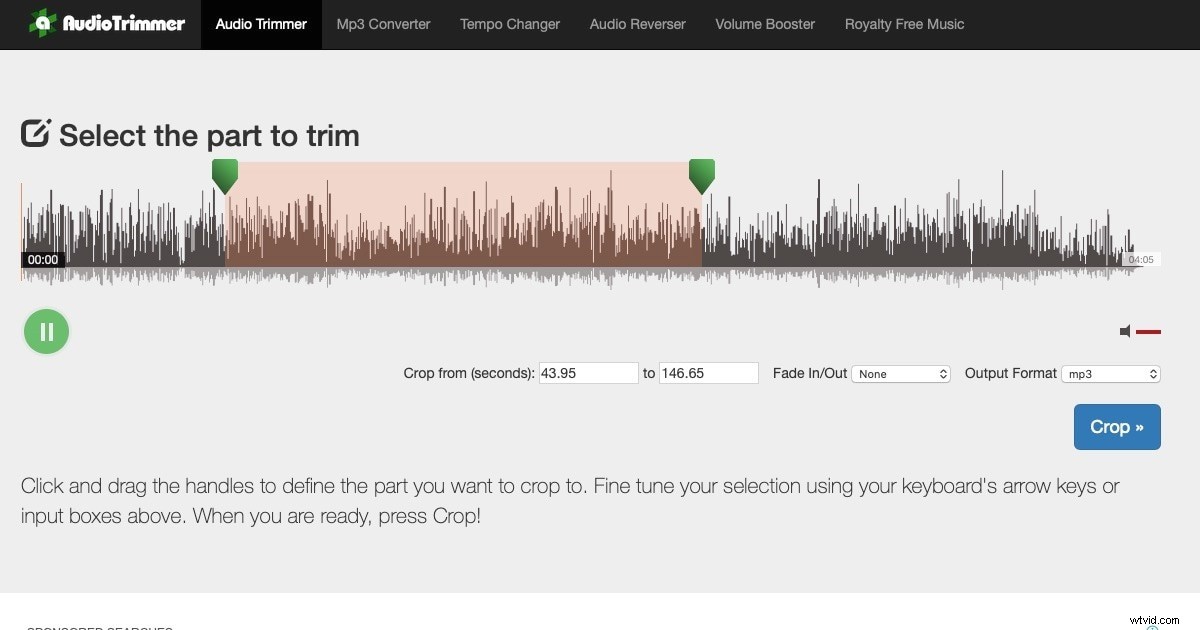
4. MP3 knippen
Mp3 cut is een gratis tool waarmee je eenvoudig audio online kunt trimmen en beltonen voor je iPhone kunt maken. U hoeft geen audio-editor of snijplotter op uw computer te installeren om uw favoriete audio bij te snijden terwijl u een ingewikkeld proces doorloopt. U hoeft zich geen zorgen te maken over de audioformaten omdat deze tool meer dan 300 audioformaten ondersteunt. Het beste van deze tool is dat het gratis te gebruiken is en dat je een add-on-functie van deze tool hebt die audio uit videobestanden kan extraheren. Dit is geweldig als je favoriete nummers tussen een film hebt, dan kun je ze gemakkelijk inkorten.
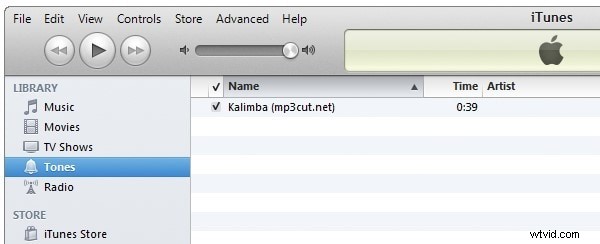
5. Kapwing audiotrimmer
Kapwing is een gratis te gebruiken audiotrimmer die een geweldig hulpmiddel kan zijn om uw audio online bij te snijden. U hoeft alleen uw bestanden te uploaden naar de gebruikersinterface van deze tool of u kunt de link plakken naar de video die u wilt inkorten. Het proces blijft hetzelfde, u moet het eind- en startpunt selecteren om de bijgesneden audio te downloaden. Het ondersteunt bijna alle audioformaten en is toegankelijk op elk besturingssysteem, zoals Windows, Mac, Android en iPhone.
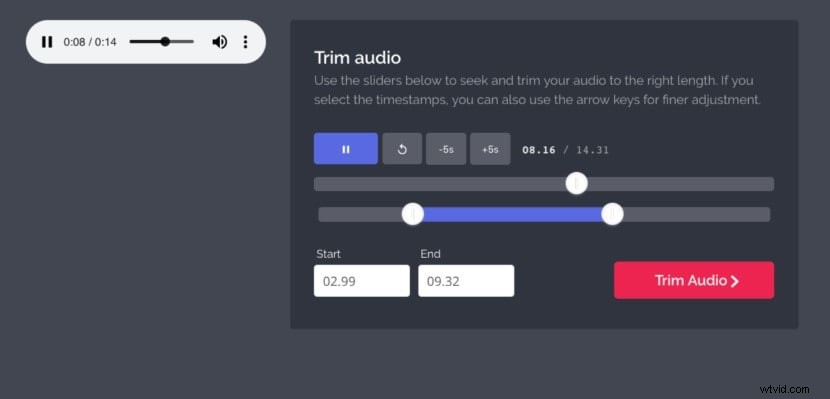
6. Bear Audio-tool
Bear audio is een webgebaseerde tool die wordt geleverd met html5-technologie waarbij het uploaden rechtstreeks op de server wordt gedaan en het u veel tijd bespaart. U kunt knippen, verwijderen, samenvoegen, splitsen, infaden, uitfaden en de toonhoogte van uw bestand aanpassen. Maak beltonen en speel met je favoriete nummers terwijl je ze bijsnijdt en met elkaar samenvoegt. Deze tool ondersteunt bestandsindelingen zoals MP3, WAV, OGG, WAV, MP3, M4R, OGG, AAC en WMA.
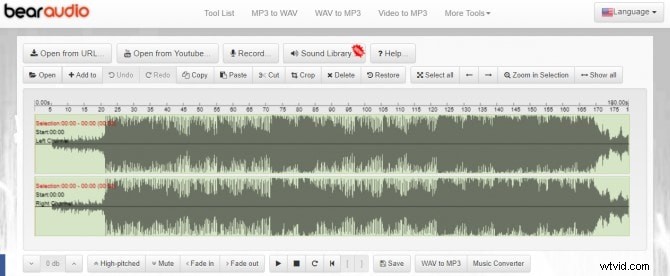
7. AConvert Audio Tool
Aconvert audio is een goed hulpmiddel dat u op uw computer kunt gebruiken om uw bestanden online te converteren. U kunt het bronbestand als een video uploaden en het vervolgens converteren naar een formaat zoals MP3, WAV, AAC, enz. Het ondersteunt een bestandsgrootte tot 200 MB met ondersteunde formaten zoals WAV, WMA, MP3, OGG, AAC, AU , FLAC, M4A, MKA, AIFF, OPUS en RA. De laatste fase omvat de conversie van uw favoriete bestand door op de knop Nu converteren te klikken. De downloadknop kan worden gebruikt om het bestand op uw harde schijf of Google-opslag op te slaan.
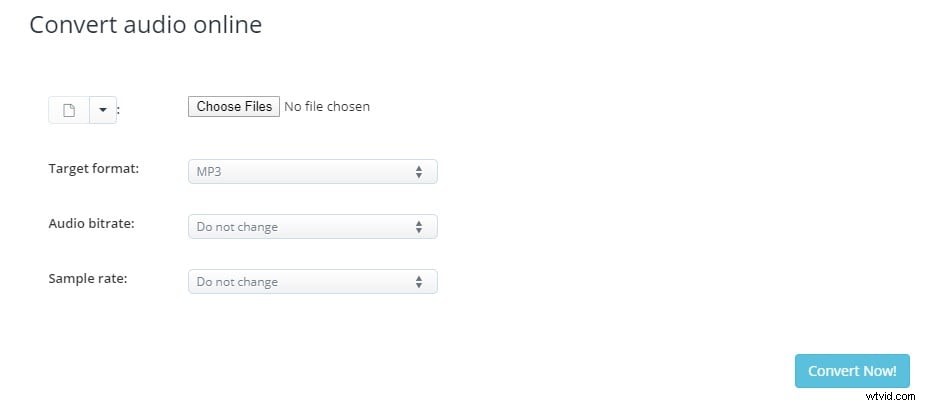
8. Audio wijzigen
Audio alter is een ander hulpmiddel waarmee u uw audiobestanden online kunt trimmen. U kunt de bestanden uit uw computeropslag selecteren en de Start tot eindpunten selecteren. Nadat u de relevante punten hebt geselecteerd, moet u op trimmen klikken en het bestand eenvoudig downloaden. Het kan bestandsgroottes tot 20 MB aan met ondersteunde bestandsindelingen zoals WAV, MP3, FLAC, OGG. Deze tool is gratis te gebruiken en iedereen kan deze tool niet alleen gebruiken voor audiobewerking, maar ook voor verschillende andere conversietaken die op het websitepaneel worden gegeven.
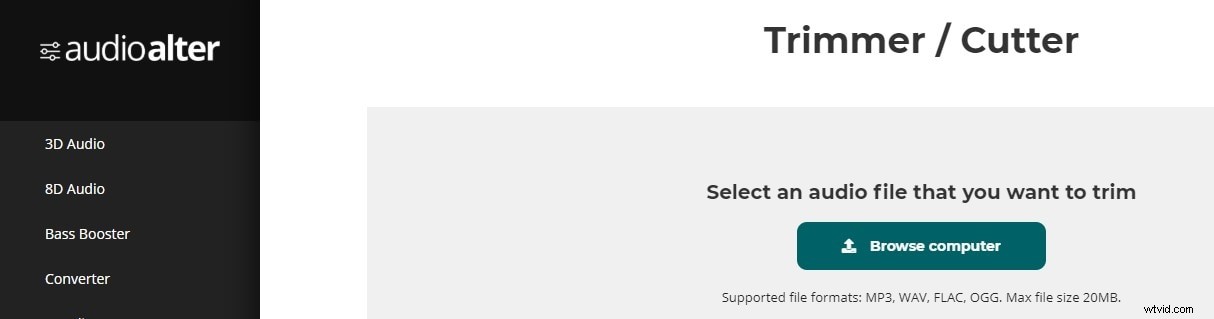
Deel 2:probeer geavanceerde audiobewerking met Wondershare Filmora
Na het trimmen van de audiobestanden heb je wat meer add-on-functies nodig, zoals het verwijderen van achtergrondruis, het aanpassen van het volume en het in- en uitfaden van audio.
Nu kan niemand minder dan Wondershare Filmora audio-editor dit werk doen, omdat deze tool de beste is in zijn categorie van audio- en videobewerking. Je krijgt verschillende opties om je audiobestanden te debuggen op ruis of andere fouten die je misschien niet leuk vindt in de uiteindelijke kopie.
Laten we eens kijken hoe je een video stap voor stap kunt trimmen en bewerken met Filmora:
Stap 1:Download en installeer Filmora op je computer-- Je kunt Wondershare Filmora hieronder downloaden op je computer omdat het compatibel is met zowel Windows- als Mac-besturingssystemen.
Stap 2:Ga naar het Filmora-dashboard en importeer je audiobestanden-- Nu bent u in het dashboard en is het tijd om uw audiobestanden te importeren om uw audiobestanden de beste kwaliteit te geven. Ga naar het tabblad Bestand en selecteer Media importeren om het audiobestand naar het dashboard te importeren en te beginnen met bewerken.
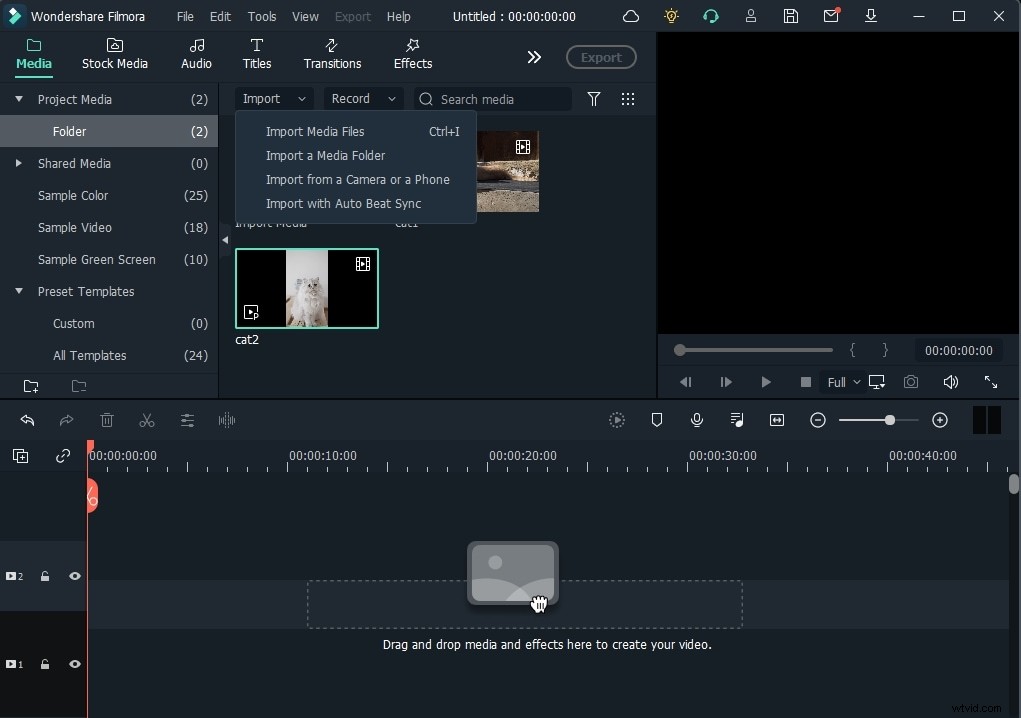
Stap 3:Sleep de audio naar de tijdlijn en breng de wijzigingen aan-- Vervolgens moet u het audiobestand naar de tijdlijn slepen en neerzetten, met de rechtermuisknop op het audiobestand klikken en Audio aanpassen selecteren optie om verschillende opties te bekijken om het audiobestand te bewerken.
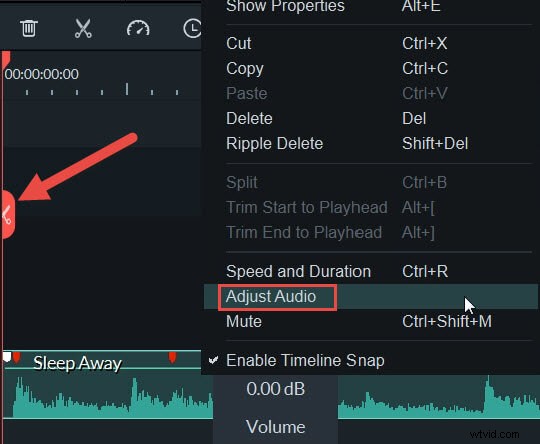
Stap 4: Gebruik geavanceerde opties voor audiobewerking-- Je kunt verschillende opties zien, zoals fade in, fade out, pitch, equalizer en denoise. U kunt een van deze opties kiezen en aan de slag gaan met de audio-aanpassingen. Als u klaar bent met bewerken, klikt u op de OK om de wijzigingen op te slaan.
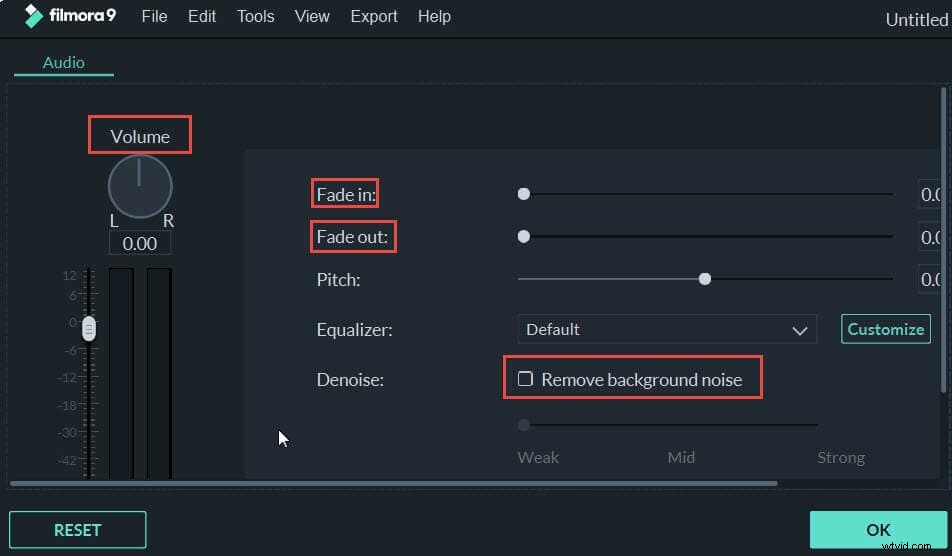
Conclusie:
Heb je moeite om een online audiotrimmer te vinden om uw audiobestanden in te korten? In dit artikel heb je alle oplossingen voor je waar je je audiobestanden gratis kunt trimmen en bewerken, ze bruikbaarder kunt maken en de audio aan je video kunt toevoegen met de Filmora audio-editor die je helpt achtergrondruis te verwijderen, in te faden /uit, en nog veel meer. Als je nog steeds ergens vastzit, laat dan je vragen achter in het opmerkingenveld en als je van onze tool houdt, vergeet dan niet om je feedback te delen. Je kunt de tool zoveel mogelijk downloaden en delen, want iedereen heeft tegenwoordig een betrouwbare tool nodig die goed te gebruiken is.
